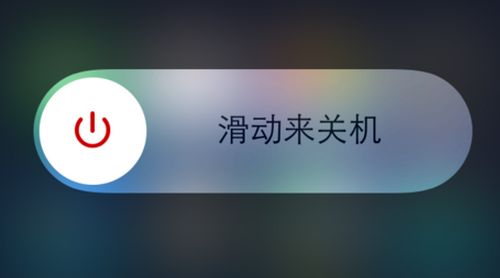安卓手机忘记锁屏密码怎么办?
故障现象:
开机九宫格密码丢失无法进入系统
解决方案:
清除安卓系统手机锁屏密码或者九宫格锁屏密码,主要有两种方法。
方法一:使用第三方手机管理软件中的清除密码功能。前提是手机之前已经root并且usb调试模式处于打开状态。此方法不能保证100%有效,仅作为忘记密码后的尝试方法。
(本文来源于图老师网站,更多请访问http://m.tulaoshi.com/android/)例如:刷机精灵中实用工具中的清除密码功能。

方法二:进入手机的recovery模式,清除数据恢复出厂设置。此方法会是手机恢复至出厂状态,手机上的个人数据、资料、通讯录、应用均会丢失,如果SD卡上有重要资料也请在操作前将SD卡移除出手机。
1. 关机状态下同时长按手机电源键、音量+、音量这三个键;

2. 屏幕亮后松开按键,等待出现下图画面,如果未出现,请重复步骤1;
TuLaoShi.com
3. 使用音量+和音量键调整亮条至wipe data/factory reset即清除数据恢复工厂设置,按电源键确认;

4. 使用音量+和音量键调整亮条至Yes,delete all user data,按电源键确认;

5. 等待一段时间至出现一下画面,选择reboot system now重启手机,TuLaoShi.com按电源键确认;

6. 等待手机重启进入系统,不再出现输入密码直接进入系统。
安卓手机系统怎么升级
安卓系统升级可以在电脑上面下载官方的升级包,或者像小米系统就可以在线升级的。下载升级包最好是下载官方的升级数据包,这里就来为大家来演示一下安卓手机升级系统的教程。
注意:Android2.3.4只支持从Android2.3.3升级,如果系统是Android2.3.1的话,必须要先升级到Android2.3.3才可以再升级为2.3.4。
另外,这个升级是增量升级,并不会删除原先系统中的数据,所以大家可以放心升级。

安卓系统升级的具体方法如下:
第一步:先要下载Android2.3.4的升级数据包。
第二步:将下载的数据文件放入到内部存储空间的根目录下(不是SD卡)。
第三步:安卓系统升级到此就需重新启动系统了,在重启后需要连续按下VolumeUp(音量增大)和Power(电源)按键的方法来进入到Bootloader。
第四步:使用Volume(音量)按键来选中recovery,再按下Power(电源)按键进行确认。
第五步:当在屏幕上看到三角形以后,需要按下Power(电源)按键然后再按下VolumeUp(音量增大)按键,这个时候就能够看到一个选项列表了,选择第一步中下载文件进行更新即可。

安卓系统升级过程需要持续数分钟,请保持电力的充足。
安卓系统升级时的软件推荐:360手机卫士,手机QQ,墨迹天气,anyview,uc浏览器,飞信(移动),天天动听,skype(如果你是联通3G用户的话,这个能用流量实现音频通话),uc桌面,邻讯,爱帮公交。
注:更多精彩教程请关注图老师手机教程栏目,图老师手机数码群:296605639欢迎你的加入
安卓手机sd卡不可用怎么办

安卓手机sd卡不可用怎么办?
1)首先我们插入SD卡的时候,先要了解手机最大支持多少G的内存,很多朋友喜欢下载视频到手机手机上,因此会插入内存比较大的SD卡,可是如果手机不支持那么大的内存的话,就会显示出图老师错的哟!
2)如果手机出现SD卡不可用,我们先把手机关闭,然后把SD卡拔出来,看看是不是SD移位,如果SD卡安装的位置有偏移的话也会导致sd卡不可用的。
3)另外,如果SD卡显示不可用的话,我们把SD卡,拔出来,看看芯片上是否存在灰尘。如果有,就把SD卡清理干净,然后在插入使用。
4)如果安卓手机显示sd卡不可用,可能是因为SD卡数据破损,把SD卡插入电脑上,重新格式化就可以使用了。
5)如果以上的方法都不能解决这个问题的话,可能是因为你的SD卡出现问题,重新换一个尝试一下就可以了。
安卓手机如何备份数据
在用电脑的时候,我们经常备份电脑里面的重要数据,以免电脑出现问题丢失数据;在用手机时也要养成经常备份的习惯,以免手机出现意外时手机内的重要数据丢失。
(本文来源于图老师网站,更多请访问http://m.tulaoshi.com/android/)步骤1:先进入手机的设置→开发者选项,将"USB调试"勾选。

步骤2:电脑端任意安装一款手机管理软件,如91手机助手、豌豆荚、腾讯手机管家等都可以。

步骤3:将手机用数据线与电脑连接,运行腾讯手机管家,等待软件识别手机。

步骤4:正确识别后,点击下面常用工具中的备份还原图标,进入备份还原功能。

步骤5:在备份还原界面有两个标签,一个是备份数据,一个是还原数据。进去默认是选择的备份数据标签,软件会自动识别当前系统可备份的数据,我们可以自行选择要备份的项目,还可以自定义备份文件的存放位置。

步骤6:全部设置好之后,点击开始备份即可进入备份进程。像联系人、短信等备份都非常快,就应用程序一项备份需要的时间相对漫长。备份过程中不要断开连接。

步骤7:全部备份完成后,软件会提示备份完成,此时可以断开手机与电脑的连接。要还原数据时,只需要使用还原数据功能即可,非常简单。